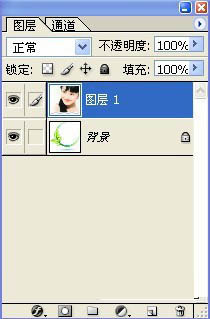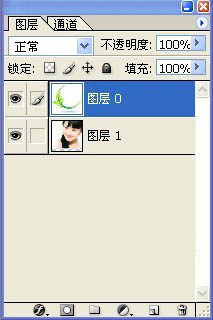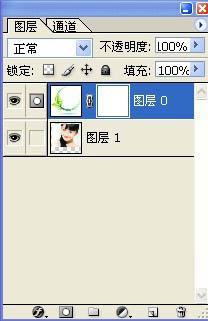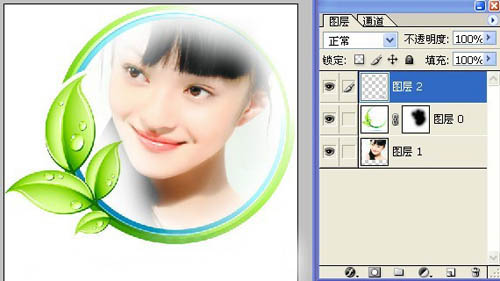|
|
|
|
| 本教程由软件自学网的美工老师介绍如何利用利用蒙版制作可爱人物签名,制作方法也比较简单,选好相框素材及人物以后,利用蒙版等把人物融入到相框里面,再适当配上装饰文字即可。 |
|
最终效果:
1、打开下图所示的相框和人物素材。
2、按“V”键,双击相片图层解锁,拖住鼠标左键,把人物素材拖到相框内。
3、双击相框背景图层,解锁,把相片拖至相框的下面:
4、调节相框的不透明度为50%,把图片也调节大小放到适当的位置。
5、恢复相框的不透明度为100%,为它添加蒙版。
6、按“D”键复位面板,点选橡皮差工具,设定一个柔角画笔,这样就可以在相框内直接涂抹,相片就会很自然显现出来。
7、清纯可爱的相片合成就出来,在加上几个文字,效果就更好了。
8、栅格化文字,添加蒙版,使用黑白渐变,让文字有一种渐隐的效果,整体效果就出来了。
|